
Kontaktieren Sie uns jederzeit unter: support@lanyardmarket.com
Jedes Logo hat eigene Haupteinstellungen: vertikale Position (Y-Position), Breite und Höhe. Die Schleifenabstände der Logos können auf zwei Arten eingestellt werden. Wenn Sie nicht mehr als ein Logo am Schlüsselanhänger haben, können Logoabstand und X-Position über die Einzellogo-Einstellungen festgelegt werden. Bei mehreren Logos können Sie Logos gruppieren und Abstände über die Mehrlogo-Einstellungen festlegen.
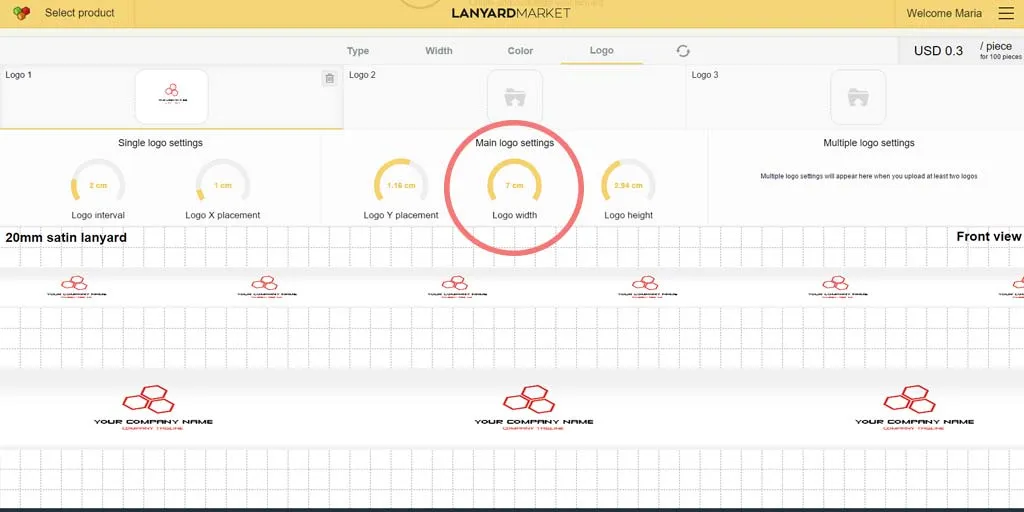
Nachdem Sie Ihr Logo hinzugefügt haben, wird es in seiner Originalbreite angezeigt. Wie im Bild gezeigt, können Sie die Breite des Logos ändern.
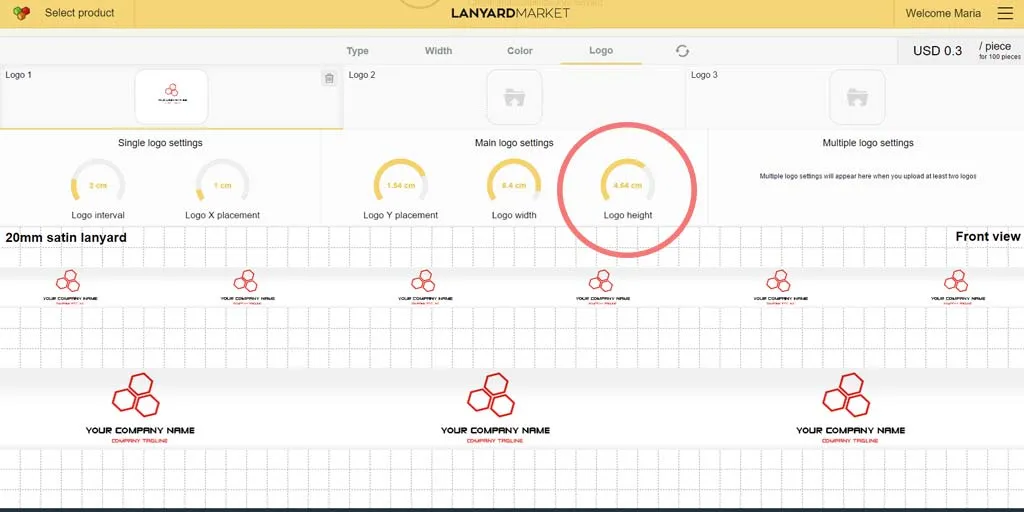
Nachdem Sie Ihr Logo hinzugefügt haben, passt sich die Höhe des Logos an die Kanten des Schlüsselanhänger-Bandes an, um die Einstellung zu erleichtern. Achten Sie darauf, das Logo nicht an den Rändern zu belassen, um ein Auslaufen der Farbe beim Sublimationsdruck zu vermeiden. Wie im Bild gezeigt, können Sie die Höhe des Logos ändern.
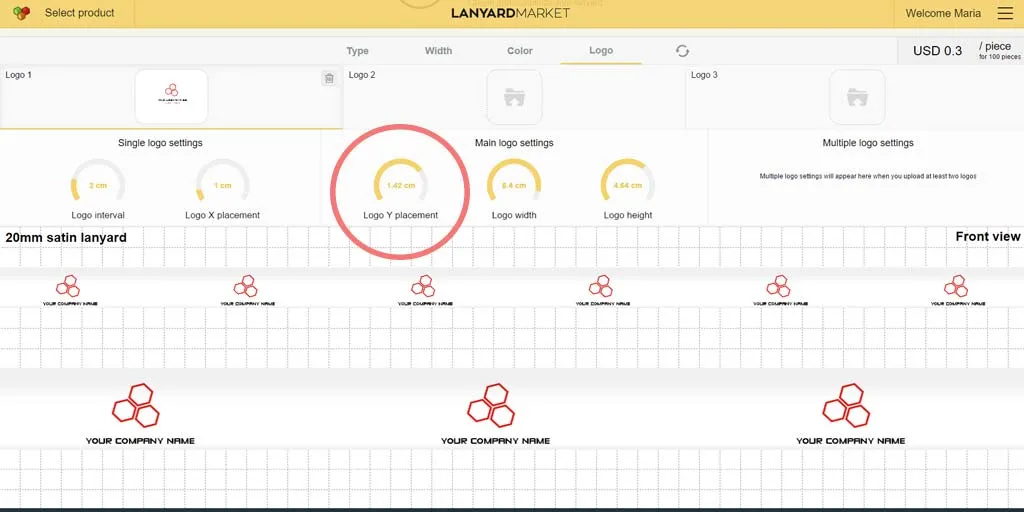
Nachdem Sie Ihr Logo hinzugefügt haben, befindet sich die vertikale Y-Position des Logos in der Mitte des Schlüsselanhänger-Bandes. Sie können den vertikalen Abstand des Logos vom unteren Rand erhöhen oder verringern. Wie im Bild gezeigt, können Sie die Y-Position ändern.
Einzellogo-Einstellungen können verwendet werden, wenn der Schlüsselanhänger ein oder mehrere Logos hat. Sie dienen dazu, einen Schleifenabstand und die X-Position pro Logo festzulegen. Sie sind auch nützlich für Schlüsselanhänger mit mehreren Logos, um z. B. ein kontinuierliches Muster im Hintergrund zu erstellen und ein weiteres Logo darauf zu platzieren.
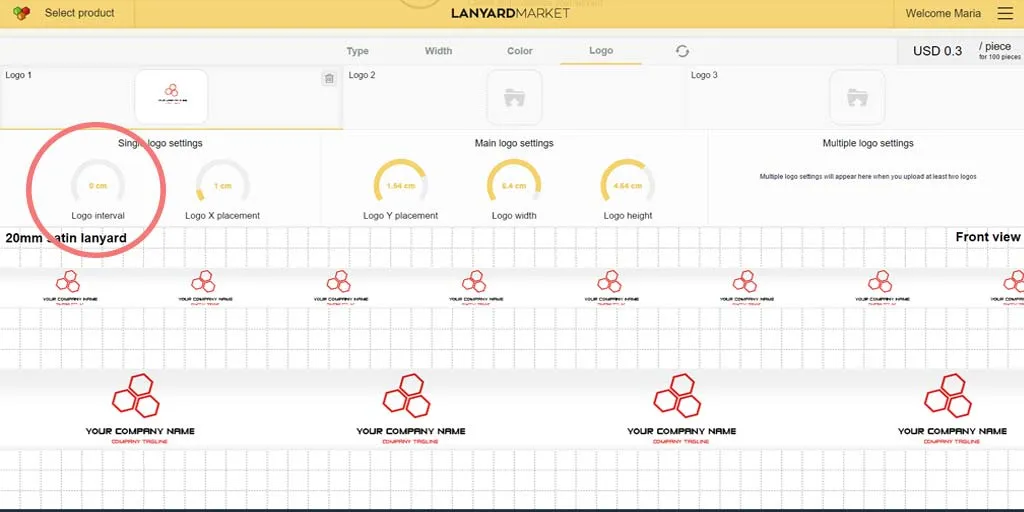
Nachdem Sie Ihr Logo hinzugefügt haben, beträgt der Standardabstand zwischen den Logos 20 mm. Wie im Bild gezeigt, können Sie den Abstand ändern.
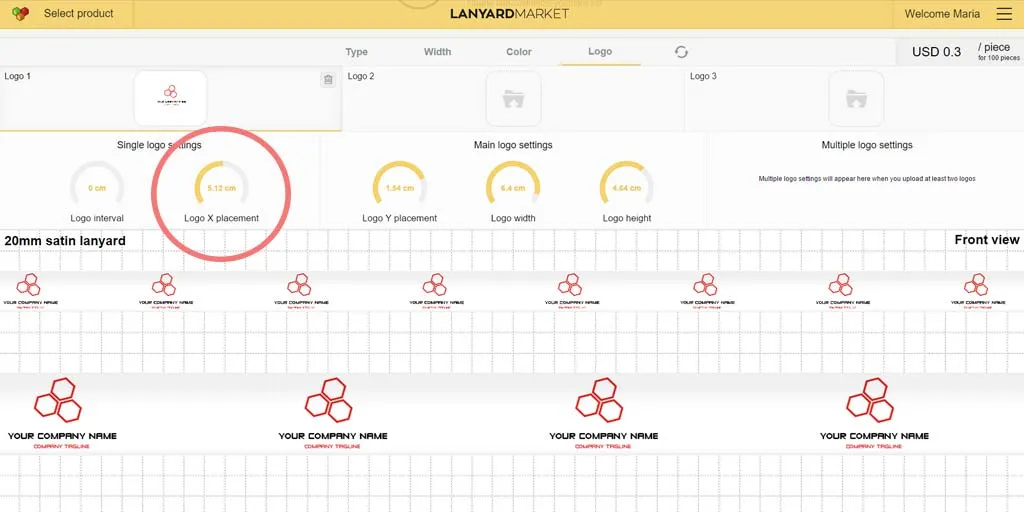
Mit dieser Funktion können Sie Ihr Logo horizontal verschieben. Dies wird meist verwendet, um die Position eines oberen Logos in Bezug auf ein unteres Logo anzupassen, wenn mit mehreren Logos gearbeitet wird.
Mehrlogo-Einstellungen können verwendet werden, wenn der Schlüsselanhänger mehr als ein Logo hat. Sie dienen dazu, die Schleifenabstände für mehrere Logos korrekt einzustellen.
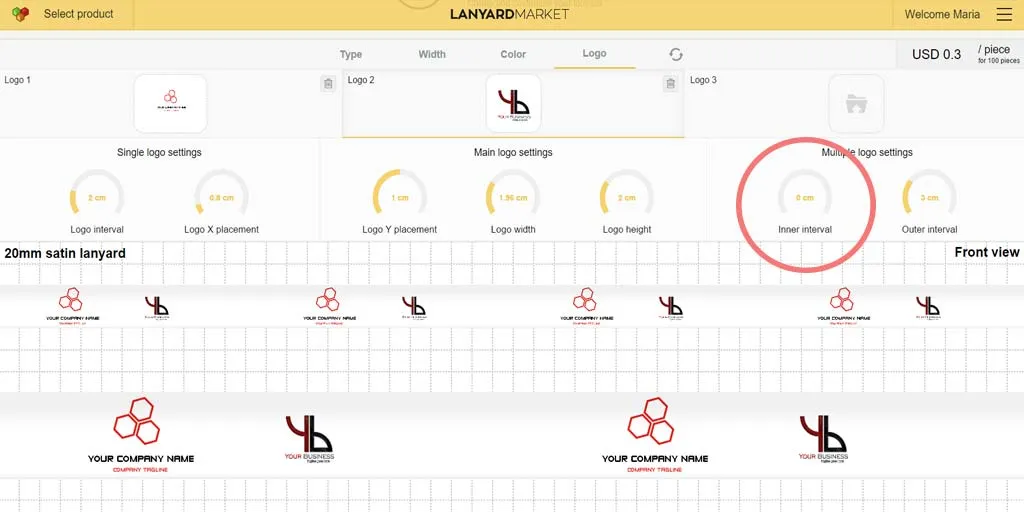
Mit den Innenabständen können Sie den inneren Abstand einer Logo-Gruppe vergrößern oder verkleinern. Dies kann verwendet werden, um bei mehreren Logos eine ordentliche Anordnung zu erzielen.
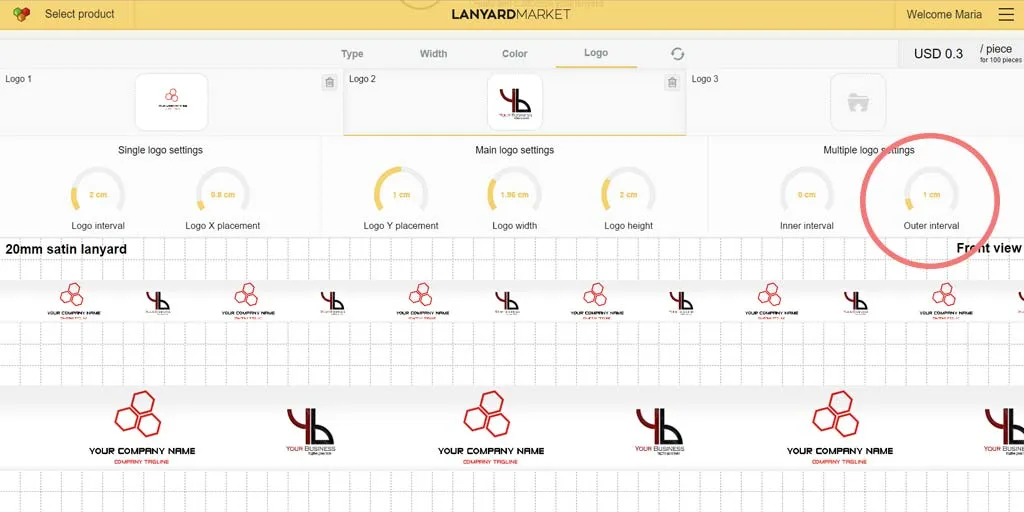
Mit den Außenabständen können Sie den Abstand zwischen Logo-Gruppen vergrößern oder verkleinern. Dies kann verwendet werden, um bei mehreren Logos eine ordentliche Anordnung zu erzielen.